Trên bảng điều khiển Xbox, bạn có thể thấy thông báo Thiết bị của bạn không hỗ trợ Vương quốc Minecraft khi bạn cố gắng bắt đầu Vương quốc hoặc tham gia Vương quốc của bạn bè ngay cả khi có lời mời tham gia. Bài đăng này cung cấp các bản sửa lỗi phù hợp nhất cho sự cố trên bảng điều khiển của bạn.
Những người chơi bảng điều khiển bị ảnh hưởng gặp phải sự cố này đã báo cáo rằng họ không thể bắt đầu hoặc tham gia Vương quốc Minecraft vì không có gì bật lên cho họ dưới Cõi. Họ cũng báo cáo rằng họ chưa từng gặp sự cố này trước đây.
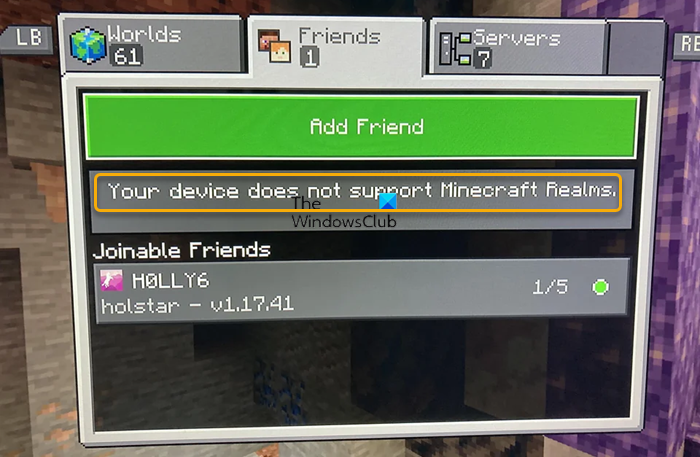
Tại sao Minecraft của tôi không hỗ trợ Realms?
Nếu bạn gặp sự cố với Minecraft Realms, để khắc phục sự cố, bạn có thể cần đặt lại hoặc khởi động lại bộ định tuyến của bạn. Ngoài ra, hãy kiểm tra các chương trình hiện đang chạy của bạn để biết bất kỳ thứ gì đang sử dụng băng thông Internet của bạn và đóng các chương trình đó. Nếu bạn có tường lửa hoặc phần mềm chống vi-rút hoặc bạn đang sử dụng VPN, thì bạn cần kiểm tra cài đặt để đảm bảo không có cài đặt nào đang chặn hoặc làm chậm kết nối của bạn.
Thiết bị của bạn không hỗ trợ Minecraft Vương quốc
Nếu bạn nhận được thông báo Thiết bị của bạn không hỗ trợ Vương quốc Minecraft trên bảng điều khiển Xbox Series X|S hoặc Xbox One khi bạn cố gắng bắt đầu hoặc tham gia Vương quốc, thì các bản sửa lỗi được đề xuất bên dưới của chúng tôi sẽ giúp bạn giải quyết vấn đề này sự cố trên hệ thống trò chơi của bạn.
Khởi động lại trò chơiKhởi động lại/Power-cycle/Tắt Xbox của bạnXác nhận đăng ký Minecraft Realms hoặc Realms PlusĐảm bảo Minecraft và bảng điều khiển Xbox của bạn được cập nhậtCài đặt lại MinecraftLiên hệ với Bộ phận hỗ trợ của Xbox/Mojang Studios
Hãy xem mô tả ngắn gọn trong số các cách khắc phục được đề xuất này.
1] Khởi động lại trò chơi
Giải pháp này hiệu quả với một số game thủ console bị ảnh hưởng, yêu cầu bạn chỉ cần thoát hoàn toàn khỏi trò chơi Minecraft từ Màn hình chính Xbox và sau đó khởi động lại trò chơi. Theo báo cáo, có vẻ như trò chơi không hoạt động tốt với tính năng Tiếp tục nhanh trên bảng điều khiển Xbox Series X | S cho phép người chơi quay lại trò chơi của họ ngay tại nơi họ đã dừng lại. Rất tiếc, không có cách phổ biến nào để tắt tính năng Tiếp tục nhanh trên Xbox.
Đọc: Cách đăng xuất khỏi tất cả các phiên Minecraft
2] Khởi động lại/Chu kỳ nguồn/Tắt Xbox của bạn
Hành động tiếp theo của bạn để khắc phục sự cố và xem liệu sự cố hiện tại có thể được giải quyết hay không là thực hiện theo thứ tự sau: khởi động lại, bật nguồn và tắt Bảng điều khiển Xbox.
Để khởi động lại bảng điều khiển của bạn, hãy làm như sau:
Nhấn và giữ nút Xbox trên bộ điều khiển để khởi chạy Power center. Khi các tùy chọn hiển thị, hãy chọn Khởi động lại bảng điều khiển. Chọn Khởi động lại và đợi cho đến khi bảng điều khiển của bạn khởi động lại xong.
Để cấp nguồn cho bảng điều khiển Xbox của bạn, hãy làm theo các bước sau:
Nhấn và giữ nút Xbox ở mặt trước của bảng điều khiển trong khoảng 10 giây để tắt bảng điều khiển của bạn e, Tiếp theo, rút Xbox của bạn khỏi ổ cắm trên tường. Đợi 30-60 giây và cắm lại Xbox của bạn vào ổ cắm điện. Bây giờ, hãy nhấn nút Xbox trên bảng điều khiển hoặc nút Xbox trên bộ điều khiển của bạn để bật lại bảng điều khiển.
Nếu cả việc khởi động lại hoặc tắt nguồn mà bảng điều khiển không giải quyết được sự cố, bạn có thể tắt/tắt hoàn toàn Xbox của mình rồi bật lại sau 5 phút và xem cách đó có khắc phục được không. Mặt khác, nếu vấn đề dường như được giải quyết’tạm thời’sau khi thực hiện bất kỳ hành động nào trong số này, nhưng vấn đề lại tái diễn, bạn sẽ phải gửi lại lời mời cho những người chơi mà bạn muốn tham gia Vương quốc.
Tham gia Vương quốc lần đầu tiên cần có lời mời hoặc liên kết Vương quốc. Nếu bạn là”bạn bè”thì lời mời là cách tốt nhất vì chia sẻ liên kết cho phép bất kỳ ai có liên kết tham gia, điều này không an toàn lắm. Sau khi họ tham gia lần đầu tiên, Vương quốc sẽ xuất hiện trong danh sách.
3] Xác nhận đăng ký Minecraft Realms hoặc Realms Plus của bạn
Minecraft Realms và Realms Plus là các dịch vụ dựa trên đăng ký cho phép bạn chơi Minecraft trực tuyến với bạn bè và gia đình trên máy chủ của bạn, đồng thời, tùy thuộc vào dịch vụ, cung cấp cho bạn quyền truy cập vào danh mục nội dung Minecraft, bao gồm giao diện, thế giới và gói tài nguyên.
Vì vậy, nếu bạn nhận được Thiết bị của bạn không hỗ trợ Vương quốc Minecraft trên Xbox của bạn, theo báo cáo của một số game thủ bảng điều khiển bị ảnh hưởng, bạn cần phải truy cập Thế giới của tôi và trả tiền cho Vương quốc Plus. Lần tới khi bạn chơi Minecraft và đăng nhập vào hồ sơ Xbox của mình, đăng ký Realms của bạn sẽ xuất hiện phía trên danh sách thế giới một người chơi của bạn. Để biết thêm thông tin về vấn đề này, hãy truy cập support.xbox.com/minecraft-realms-overview.
Đọc: Không tìm thấy giấy phép ứng dụng hiện hành nào trong Minecraft
4] Đảm bảo Minecraft và bảng điều khiển Xbox của bạn đã được cập nhật
Vấn đề này rất có thể là một’lỗi’có trong phiên bản Minecraft hiện tại được cài đặt trên bảng điều khiển của bạn hoặc chính Xbox OS vì trước đó bạn đã có thể bắt đầu hoặc tham gia Realms mà không có bất kỳ loại vấn đề cho đến bây giờ. Trong trường hợp này, để loại trừ khả năng này, bạn có thể đảm bảo Minecraft được cập nhật trên bảng điều khiển của mình bằng cách làm theo các bước sau:
Truy cập Ứng dụng và trò chơi của tôi. Chọn Minecraft và nhấn nút tùy chọn khác. Từ danh sách, hãy chọn Quản lý trò chơi & tiện ích bổ sung. Bây giờ, hãy chọn Cập nhật. Mọi cập nhật sẽ có sẵn ở đây. Nếu không có bản cập nhật nào ở đây, trò chơi của bạn đã được cập nhật đầy đủ!
Đọc: Cách cập nhật Minecraft Bedrock Edition cho máy tính Windows
Tương tự, bạn cũng có thể đảm bảo rằng Xbox của bạn được cập nhật bằng cách làm theo các bước sau:
Mở hướng dẫn. Chọn Hồ sơ & hệ thống > Cài đặt > Hệ thống > Cập nhật. Trong Cập nhật, nếu có bản cập nhật, bạn sẽ thấy Có bản cập nhật bảng điều khiển. Chọn tùy chọn để bắt đầu cập nhật.
Nếu sự cố vẫn tiếp diễn sau khi bạn đã hoàn thành tác vụ này hoặc trường hợp này không áp dụng cho bạn, thì bạn có thể tiếp tục với giải pháp tiếp theo.
5] Cài đặt lại Minecraft
Giải pháp này được cho là đã hoạt động với một số game thủ console bị ảnh hưởng và giải pháp này yêu cầu bạn gỡ cài đặt rồi cài đặt lại trò chơiMinecraft. Theo các báo cáo, bạn sẽ không mất bất kỳ Thế giới nào mà bạn đã sở hữu – chỉ cần đăng nhập lại vào Minecraft sau khi cài đặt rồi tải xuống lại.
Hãy làm như sau:
Nhấn Nút Xbox trên bộ điều khiển của bạn để mở hướng dẫn. Chọn Trò chơi và ứng dụng của tôi Xem tất cả. Tiếp theo, chọn Minecraft. Bây giờ, nhấn Menu trên bộ điều khiển của bạn. Chọn Gỡ cài đặt. Sau khi hoàn tất, trong danh sách trò chơi hoặc ứng dụng của bạn, hãy chọn Sẵn sàng cài đặt. Bây giờ, hãy chọn trò chơi Minecraft mà bạn vừa gỡ cài đặt.Làm theo hướng dẫn trên màn hình để cài đặt lại mục. Ngoài ra, bạn có thể tìm kiếm và tải xuống Minecraft từ Microsoft Store.
Đọc: Cách khôi phục các Thế giới Minecraft đã xóa trước đó
6] Liên hệ với Bộ phận hỗ trợ của Xbox/Mojang Studios
6] h4>
Nếu bạn đã sử dụng hết tất cả các đề xuất được cung cấp trong bài đăng này nhưng vấn đề vẫn chưa được giải quyết, bạn có thể liên hệ với Bộ phận hỗ trợ của Xbox và xem liệu họ có thể hỗ trợ hữu ích gì không. Mojang Studios là studio dành cho nhà phát triển trò chơi thuộc sở hữu của Microsoft có trụ sở tại Stockholm, Thụy Điển. Bạn có thể liên hệ với họ qua Twitter của họ @MojangSupport và bạn có thể nhận cập nhật trạng thái dịch vụ trực tiếp từ Operations/Developers qua Twitter @MojangStatus.
Tôi hy vọng bài đăng này sẽ giúp ích cho bạn!
Đọc: Cách khắc phục Thế giới bị hỏng trong Minecraft
Bạn có thể tham gia Vương quốc Minecraft trên bất kỳ thiết bị nào không?
Bạn có thể tham gia Vương quốc Minecraft trên bất kỳ thiết bị nào không?
h3>
h3>
Bạn có thể chơi trên một Vương quốc với những người chơi khác trên các thiết bị khác nhau vì hầu hết các phiên bản Minecraft hiện nay đều cho phép người chơi kết hợp với nhau, bất kể họ đang sử dụng thiết bị nào. Tuy nhiên, hãy nhớ rằng chỉ Minecraft, Minecraft cho Windows và Minecraft: Java Edition mới hỗ trợ Realms. Các phiên bản bảng điều khiển cũ như Minecraft: Xbox One Edition không hỗ trợ Realms. Tùy thuộc vào thiết bị bạn đang chơi, bạn có thể chọn mua một lần hoặc đăng ký định kỳ.
Đọc tiếp theo: Nhiều người chơi Minecraft không hoạt động trên PC